Cách Rip Blu-ray sang PS3 và phát mà không bị hạn chế
Vì PS3 chủ yếu dùng để đọc và phát đĩa trò chơi, nên những phim Blu-ray có bảo vệ không tương thích với PS3. Vậy, làm sao để phát chúng trên màn hình lớn? Rip đĩa Blu-ray sang PS3 là một cách tốt để giải quyết vấn đề. Bạn có thể chuyển đổi đĩa Blu-ray sang định dạng MP4 thường dùng và sử dụng ổ cứng để tải vào máy chơi game PS3. Tiếp tục đọc để khám phá 4 phương pháp chi tiết để rip đĩa Blu-ray sang PS3. Theo cách này, bạn có thể dễ dàng thưởng thức phim Blu-ray trên màn hình TV lớn.
Danh sách hướng dẫn
Tất cả những gì bạn cần biết về việc rip Blu-ray sang PS3 Cách phát Blu-ray trực tiếp trên PS3 Cách tốt nhất để Rip Blu-ray sang PS3 để xem tốt hơn Các bước chi tiết để chuyển đổi Blu-ray sang PS3 bằng VLC Rip Blu-ray sang Video được PS3 hỗ trợ thông qua HandbrakeTất cả những gì bạn cần biết về việc rip Blu-ray sang PS3
Nếu đĩa Blu-ray của bạn có mã vùng khác hoặc được bảo vệ, PS3 không thể đọc được chúng, đây là một lý do bạn cần phải trích xuất đĩa Blu-ray sang PS3.
Vậy, bạn nên trích xuất đĩa Blu-ray sang định dạng nào?
| Băng hình | Âm thanh |
| MP4 | MP3 |
| AVI | AAC/M4A |
| MPEG-2 | WMA |
| WMV | WAV |
| AVCHD |
Định dạng được khuyến nghị là MP4 thông dụng vì có kích thước nhỏ và chất lượng cao.

Cách phát Blu-ray trực tiếp trên PS3
Tất cả các mẫu PS3 đều có ổ đĩa Blu-ray tích hợp, cho phép bạn phát phim Blu-ray trên PS3. Để đảm bảo khả năng tương thích với các tiêu chuẩn mã hóa đĩa Blu-ray mới nhất, bạn nên sử dụng chương trình cơ sở hệ thống mới nhất. Lần đầu tiên phát Blu-ray trên PS3, hãy đảm bảo máy chơi game của bạn được kết nối với internet.
Bước 1Đưa đĩa Blu-ray vào ổ đĩa quang PS3 và chọn menu “Video” trong giao diện chính để tìm biểu tượng đĩa Blu-ray. Nhấn nút “X” để bắt đầu phát lại.
Bước 2Phát Blu-ray trên PS3 cần có bộ điều khiển cần điều khiển để điều khiển phát lại. Giữ L2 / R2 để tua đi và tua lại và L1 / R1 để bỏ qua các chương.

Bước 3Nút “Tam giác” mở menu thao tác, cho phép bạn chuyển đổi bản nhạc, phụ đề, chương, v.v. Nút “Vuông” có thể tạm dừng phát lại hoặc quay lại giao diện chính.
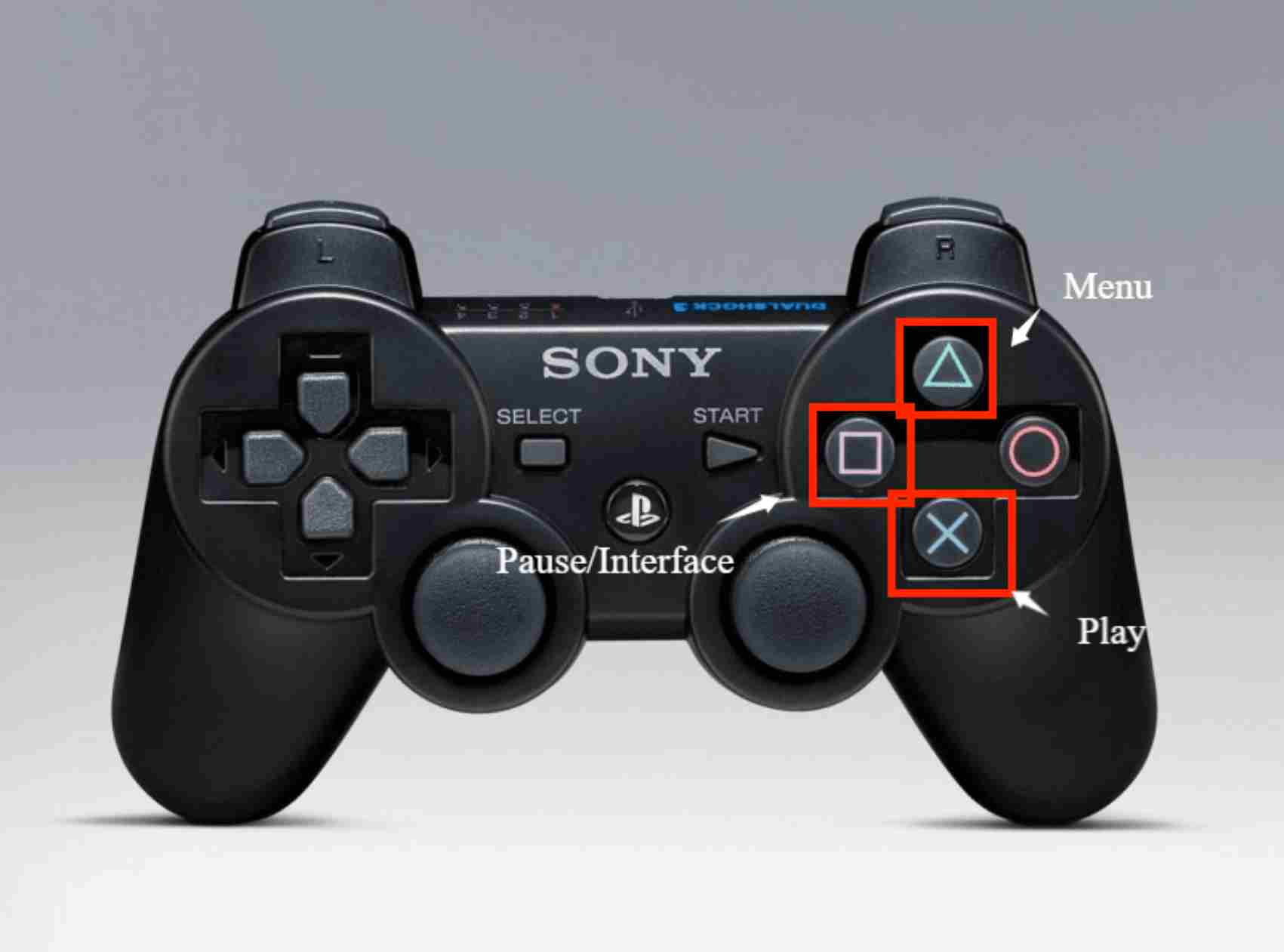
Cách tốt nhất để Rip Blu-ray sang PS3 để xem tốt hơn
Mặc dù PS3 có thể phát trực tiếp đĩa Blu-ray, nhưng nó không hỗ trợ tất cả các định dạng Blu-ray. Bạn có thể sử dụng 4Easysoft DVD Ripper ĐẾN trích xuất đĩa Blu-ray sang các định dạng tương thích với PS3, đảm bảo phát lại mượt mà. Nó hỗ trợ hơn 500 định dạng video và âm thanh, bao gồm các cài đặt trước được tối ưu hóa cho PS3. Cho dù đĩa Blu-ray của bạn có hình ảnh độ phân giải cao hay âm thanh vòm, phần mềm vẫn giữ nguyên chất lượng gốc. Thêm vào đó, khả năng tăng tốc GPU tích hợp hoàn tất quá trình trích xuất đĩa Blu-ray sang PS3 một cách nhanh chóng và hiệu quả.

Chép đĩa Blu-ray sang định dạng PS3 để loại bỏ các hạn chế như bảo vệ bản quyền.
Thiết lập chất lượng đầu ra, độ phân giải, tốc độ khung hình, v.v. để duy trì chất lượng cao.
Có thể chọn các chương và phần mong muốn để trích xuất.
Cung cấp các tính năng chỉnh sửa như cắt bớt, thêm hình mờ, v.v.
Bảo mật 100%
Bảo mật 100%
Bước 1Khởi chạy 4Easysoft DVD Ripper trên Windows hoặc Mac và chọn "Tải đĩa Blu-ray" từ danh sách thả xuống "Tải đĩa Blu-ray".

Bước 2Nhấp vào nút "Danh sách tiêu đề đầy đủ" để chọn các chương mong muốn mà bạn muốn trích xuất sang PS3. Nhấp vào nút "OK" để lưu cài đặt.

Bước 3

Bước 4Sau khi thiết lập các thông số, bạn có thể thay đổi đích và nhấp vào nút "Rip All" để bắt đầu trích xuất Blu-ray sang PS3.
Các bước chi tiết để chuyển đổi Blu-ray sang PS3 bằng VLC
Ngoài việc là trình phát video, trình phát đĩa VLC cũng có thể trích xuất Blu-ray sang thiết bị PS3 ở nhiều định dạng khác nhau. Tuy nhiên, VLC không hỗ trợ tất cả các đĩa Blu-ray thương mại, đó có thể là lý do tại sao bạn không trích xuất và chuyển đổi Blu-ray sang PS3. Và chất lượng đầu ra không thể điều chỉnh theo ý muốn, điều này chỉ có thể tạo ra độ phân giải Blu-ray gốc tối đa.
Bước 1Đầu tiên, hãy lắp đĩa Blu-ray vào máy tính hoặc trình điều khiển đĩa ngoài. Sau đó, mở VLC Media Player, chọn tab "Media" và nhấp vào nút "Convert / Save".

Bước 2Sau đó, chọn tab "Disc", nhấp vào nút "Blu-ray", đánh dấu vào "No disc menus" và nhấp vào nút "Browse" để tải đĩa Blu-ray mong muốn. Sau đó, nhấp vào nút "Convert / Save" để tiếp tục quá trình rip Blu-ray sang PS3.

Bước 3Tiếp theo, nhấp vào nút thả xuống "Profile" và chọn định dạng "MP4". Sau đó, bạn có thể chọn vị trí tệp ưa thích và nhấp vào nút "Start" để bắt đầu trích xuất đĩa.

Rip Blu-ray sang Video được PS3 hỗ trợ thông qua Handbrake
Handbrake cũng là một trình rip Blu-ray miễn phí trên Windows/Mac, có thể dễ dàng giúp bạn chuyển đổi đĩa Blu-ray sang MP3. Giống như trình rip DVD chuyên nghiệp 4Easysoft, nó cũng cung cấp nhiều tùy chỉnh cho video đầu ra. Bạn có thể đặt tốc độ khung hình, độ phân giải và các thông số khác theo yêu cầu của mình và giữ nguyên chất lượng 4K để có trải nghiệm xem tuyệt vời. Tuy nhiên, Handbrake chỉ có thể rip Blu-ray sang MP4, MOV, M4V và WebM. Các định dạng này có thể phát trên PS3, vì vậy hãy làm theo các bước để rip Blu-ray sang PS3 qua Handbrake ngay bây giờ:
Bước 1Đưa đĩa Blu-ray vào Windows/Mac bằng ổ đĩa và mở Handbrake. Nhấp vào nút "Nguồn" để chọn đĩa Blu-ray mong muốn từ thư mục máy tính.

Bước 2Bây giờ bạn có thể nhấp vào danh sách thả xuống "Tiêu đề" và chọn phần bạn muốn trích xuất sang máy chơi game PS3. Sau đó, nhấp vào danh sách thả xuống "Container" trong "Output Settings" và chọn "MP4" làm đầu ra cuối cùng.

Bước 3Có nhiều chức năng chỉnh sửa hơn để bạn điều chỉnh video Blu-ray. Bạn có thể cắt, xoay, thêm hình mờ, áp dụng hiệu ứng cho đĩa Blu-ray. Khi bạn hoàn tất mọi thiết lập, hãy nhấp vào nút "Bắt đầu" và làm theo quy trình trích xuất Blu-ray sang PS3.
Phần kết luận
Đây là một số giải pháp để phát Blu-ray trực tiếp trên PS3 cũng như trích xuất sang định dạng tương thích với PS3! Theo cách này, bạn có thể phát các bộ phim Blu-ray yêu thích của mình trên PS3. Nếu bạn đang tìm kiếm một công cụ cung cấp khả năng trích xuất Blu-ray sang PS3 và chỉnh sửa video tiên tiến, thì 4Easysoft DVD Ripper là những gì bạn cần. Công cụ này hỗ trợ đầu ra chất lượng cao và trích xuất Blu-ray cực nhanh để giúp bạn có được trải nghiệm xem Blu-ray tốt nhất trên PS3 của mình. Nếu bạn quan tâm, vui lòng truy cập trang web chính thức của công cụ để tìm hiểu thêm về các tính năng mạnh mẽ của công cụ.
Bảo mật 100%
Bảo mật 100%



